 |
<이미지를 클릭하시면 크게 보실 수 있습니다> |
[디지털포스트(PC사랑)=임병선 기자] 메인보드 폼 팩터 중 가장 작은 것은 ITX다. ITX 메인보드는 크기가 작기 때문에 확장성이 떨어지지만, 어느 크기의 케이스에든 장착할 수 있고 내부 공간이 넓어진 만큼 조립도 수월하게 할 수 있다는 장점이 있다. 더구나 하이엔드 ITX 메인보드라면 뛰어난 성능을 기반으로 고성능 부품을 조합한 강력한 PC를 구성할 수도 있다. 이번에는 하이엔드 ITX 메인보드를 기반으로 한 강력하고 작은 고성능 디자인 작업용 PC를 구성해볼까 한다.
견적 짜보기
먼저 견적을 짜보자. CPU는 인텔 코어 i7-14700K와 그래픽카드는 지포스 RTX 4070 슈퍼를 골랐다. 강력한 성능을 기반으로 작업은 물론, 게이밍에서도 뛰어난 성능을 보여주는 조합이다. 선택한 제품 중 현재 판매가 시작되지 않은 제품이나 다른 곳에서 구매해야 하는 제품의 경우, 다른 제품으로 대체했다. 10월 12일 기준으로 최저가는 약 351만원(카드 최저가 365만원) 정도다.
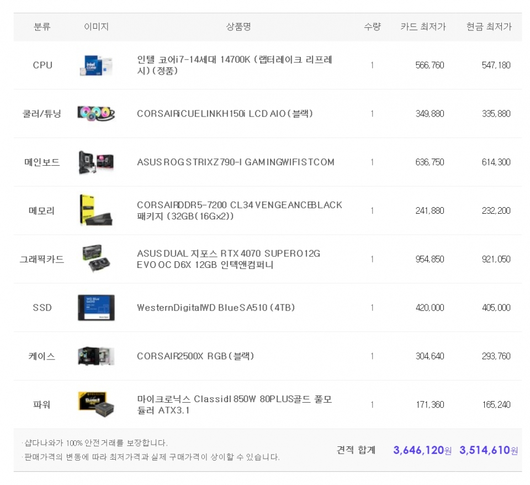 |
10월 12일 기준 최저가는 약 351만원이다. |
<이미지를 클릭하시면 크게 보실 수 있습니다> |
 |
<이미지를 클릭하시면 크게 보실 수 있습니다> |
강력한 초소형 메인보드
ASUS ROG STRIX Z790-I GAMING WIFI
ASUS ROG STRIX Z790-I GAMING WIFI는 ROG STRIX 라인업의 강력한 성능을 기반으로 크기는 매우 작은 M-ITX 폼 팩터를 적용한 메인보드다. M-ITX 폼 팩터로 어떤 크기의 케이스에도 장착할 수 있으며, 크기가 매우 작은 미니 PC를 구성할 때도 적합하다. ASUS ROG STRIX Z790-I GAMING WIFI는 작은 크기인 M-ITX 폼 팩터에 강력한 Z7980 칩셋을 탑재해 아주 강력한 미니 작업용 PC나 게이밍 PC를 구성할 수 있다.
미니 PC를 조립할 때는 케이스 공간이 좁은 만큼 PC 부품을 장착하기 매우 불편하다. 하지만 ASUS ROG STRIX Z790-I GAMING WIFI에는 다양한 최신 기술이 적용되어 매우 쉬운 PC 조립이 가능하다. M.2 SSD 슬롯에는 손쉽게 M.2 SSD를 장착하기 위한 M.2 Q-래치가 적용되었다. 여기에 손쉽게 Wi-Fi 안테나를 연결하고 분리할 수 있는 Q-안테나도 적용되어 편리하다.
강력한 성능을 안정적으로 발휘하기 위한 쿨링 시스템도 갖췄다. VRM 히트싱크와 L자형 백플레이트는 후면 입출력 단자 위로 확장되어 표면적을 극대화했다. 내부에 작은 VRM 쿨링팬도 포함되어 내부 열기를 완벽하게 처리한다. 또한, 고품질 열 패드가 전원 스테이지와 방열판 사이에 적용되어 열전달을 개선하고 VRM 작동 온도를 낮춰준다.
당연히 PCIe 5.0 인터페이스도 지원한다. PCIe x16 확장 슬롯은 Gen 5를 지원하고 무거운 고성능 그래픽카드의 무게를 견딜 수 있도록 SafeSlot 고정 브래킷으로 보호된다. 게다가 작은 크기임에도 M.2 SSD 슬롯이 2개나 있다. M.2 SSD 슬롯도 PCIe 5.0 x1, PCIe 4.0 x1을 지원해 강력한 하이엔드 M.2 SSD를 2개나 장착할 수 있다. 또한, ROG FPS 카드를 장착하면 SATA3 단자를 2개 추가할 수 있다.
ASUS ROG STRIX Z790-I GAMING WIFI에는 다양한 확장 기능을 갖춘 ROG STRIX HIVE II를 기본으로 제공한다. ROG STRIX HIVE II에 있는 플렉스키로 안전 모드 부팅이나 Aura Sync 조명 On/Off를 하거나 BIOS 플래시백 버튼으로 손쉽게 BIOS를 업데이트할 수 있다. 위에는 볼륨 조절 다이얼이 있어 볼륨 조절을 손쉽게 할 수 있고 버튼을 누르면 곧바로 음소거된다.
 |
작은 크기인 M-ITX 폼 팩터가 적용되었다. |
<이미지를 클릭하시면 크게 보실 수 있습니다> |
 |
LGA 1700 소켓을 지원해 인텔 12/13/14세대 코어 프로세서를 장착할 수 있다. |
<이미지를 클릭하시면 크게 보실 수 있습니다> |
 |
DDR5 메모리 슬롯 2개가 있다. 최대 용량은 96GB이고 최대 클럭은 7600MT/s까지 지원한다. |
<이미지를 클릭하시면 크게 보실 수 있습니다> |
 |
발열을 처리하기 위한 큰 VRM 방열판이 탑재되었다. |
<이미지를 클릭하시면 크게 보실 수 있습니다> |
 |
VRM 방열판 내부에는 작은 쿨링팬도 장착되어 있다. |
<이미지를 클릭하시면 크게 보실 수 있습니다> |
 |
M.2 SSD 슬롯이 2개 있다. |
<이미지를 클릭하시면 크게 보실 수 있습니다> |
 |
상단에 있는 M.2 SSD 슬롯은 PCIe 5.0 x4를 지원한다. |
<이미지를 클릭하시면 크게 보실 수 있습니다> |
 |
하단에 있는 M.2 SSD 슬롯은 PCIe 4.0 x4를 지원한다. |
<이미지를 클릭하시면 크게 보실 수 있습니다> |
 |
작은 크기지만, 큰 그래픽카드도 안정적으로 지탱할 수 있도록 SafeSlot 고정 브래킷이 적용되었다. |
<이미지를 클릭하시면 크게 보실 수 있습니다> |
 |
후면 입출력 단자로는 썬더볼트 4 x2, USB 3.2 Gen2x2 Type-C x1, USB 3.2 Gen2 Type-A x3, USB 3.2 Gen1 Type-A x1, USB 2.0 x2, HDMI x1, 2.5Gb 이더넷 포트 x1, Clear CMOS 버튼이 있다. |
<이미지를 클릭하시면 크게 보실 수 있습니다> |
 |
ROG FPS 카드를 장착해 SATA3 단자를 2개 늘릴 수 있다. |
<이미지를 클릭하시면 크게 보실 수 있습니다> |
 |
SATA 6Gb/s 케이블, M.2 Q-Latch 등 다양한 액세서리를 기본으로 제공한다. |
<이미지를 클릭하시면 크게 보실 수 있습니다> |
 |
ROG STRIX HIVE II를 통해 전원 On/Off나 Q-LED, 볼륨 조절 등을 간편하게 할 수 있다. 또한, USB 단자와 헤드폰 잭도 있어 외부 장치 입력도 지원한다. |
<이미지를 클릭하시면 크게 보실 수 있습니다> |
 |
<이미지를 클릭하시면 크게 보실 수 있습니다> |
크리에이티브 작업에 특화된 SSD
웨스턴디지털 WD 블루 SN5000 NVMe SSD
일반적인 PC나 게임 플레이를 위한 SSD는 PCIe 3.0 인터페이스 기반 제품이면 충분하지만, 전문가를 위한 크리에이티브 작업에는 이보다 더 빠른 제품이 필요하다. 많은 데이터 전송은 물론, 인코딩이나 렌더링에는 저장장치의 속도도 영향을 미치기 때문이다. 이 때문에 전문가용 PC에는 PCIe 4.0 인터페이스 기반 SSD가 필수다.
블루 라인업은 가장 대중적으로 선택되는 카테고리로, PCIe 4.0 기반 블루 제품은 전문 작업에 특화되었다. 특히 새로 출시된 웨스턴디지털 WD 블루 SN5000 NVMe SSD는 5,500MB/s에 달하는 매우 빠른 읽기 속도와 최대 4TB 대용량까지 갖춘 제품이다. 작업을 위한 빠른 속도와 대용량 등 전문가에게 딱 알맞다.
또한, nCache 4.0 기술 등으로 애플리케이션 로딩 및 파일 전송 시간에 대한 걱정 없이 필수적인 활동과 업무에 집중할 수 있게 해준다. 소비 전력이 낮고 단면 디자인이기 때문에 공간이 좁은 노트북이나 UMPC 등에 장착해 사용하기도 좋다. 용량은 500GB, 1TB, 2TB, 4TB 모델이 있으며, 4TB 모델 기준으로 최대 1200TBW 내구성을 자랑하고 5년 제한 보증까지 있어 오랜 시간 안정적으로 사용할 수 있다.
 |
PCIe 4.0 인터페이스를 지원하는 NVMe SSD다. |
<이미지를 클릭하시면 크게 보실 수 있습니다> |
 |
단면 M.2 SSD이기 때문에 공간이 좁은 노트북이나 UMPC에서 사용하기에도 적합하다. |
<이미지를 클릭하시면 크게 보실 수 있습니다> |
 |
WD 블루 SN5000은 500GB, 1TB, 2TB, 4TB 모델로 출시됐다. |
<이미지를 클릭하시면 크게 보실 수 있습니다> |
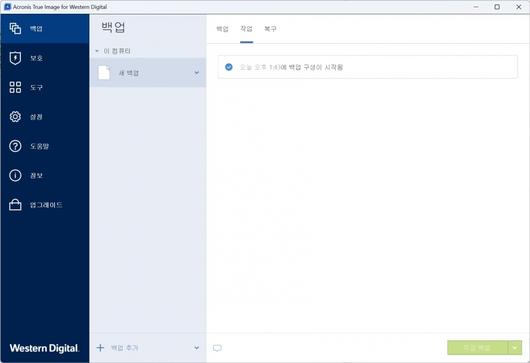 |
WD 블루 SN5000에는 ‘아크로니스 트루 이미지 포 웨스턴 디지털’이 제공되는데, 데이터를 더욱 체계적으로 백업할 수 있어 유용하다. |
<이미지를 클릭하시면 크게 보실 수 있습니다> |
 |
CrystalDiskMark에서 최대 읽기 속도는 5,549.73MB/s, 최대 쓰기 속도는 5,107.19MB/s로 나타났다. |
<이미지를 클릭하시면 크게 보실 수 있습니다> |
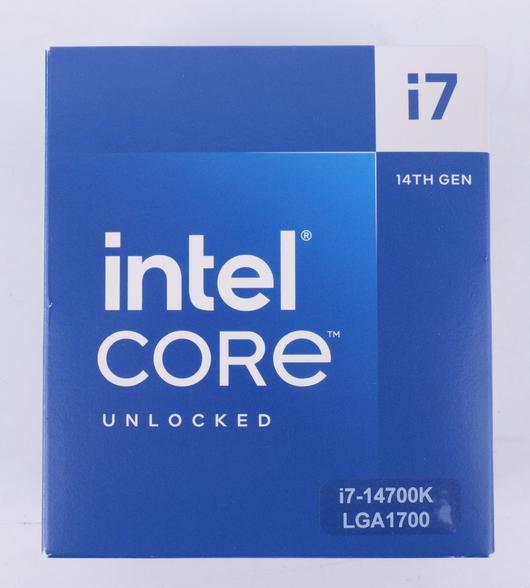 |
<이미지를 클릭하시면 크게 보실 수 있습니다> |
하이브리드 구성 CPU
인텔 코어 i7-14700K
코어 i7-14700K는 P코어 8개와 E코어 12개 구성의 20코어 28스레드로 작동되는 하이브리드 CPU다. 이전 세대인 코어 i7-13700K와 비교하면 E코어가 4개 더 늘어났으며, 12세대에서 최고 성능을 자랑하던 코어 i9-12900K(16코어 24스레드)보다 더 높은 구성으로, 작업 용도로도 뛰어난 성능을 보여준다.
기본 클럭은 3.4GHz이며, 최대 클럭은 5.6GHz이다. 인텔 스마트 캐시는 33MB이고 PBP는 125W, MTP는 253W다. 스마트 캐시 용량은 3MB 더 늘어났으며, PBP와 MTP는 기존 13세대 코어 프로세서와 똑같다. 내장 그래픽인 인텔 UHD 그래픽스 770은 Xe 아키텍처에 의해 구동된다. 4K UHD 영상 재생은 물론, 온라인 게임을 FHD 해상도로 즐길 수 있는 수준의 성능을 지녔다.
또한, 메모리는 DDR4 3200MHz 또는 DDR5 5600MHz를 지원하고 최대 메모리 대역폭은 89.6GB/s(11200MHz)다. PCIe 5.0 최대 20개 레인, PCIe 4.0 최대 20개 레인을 갖췄다. 또한, 최신 Wi-Fi 규격인 Wi-Fi 7과 빠른 파일 전송과 최대 8K 디스플레이 출력이 가능한 썬더볼트 4를 지원한다.
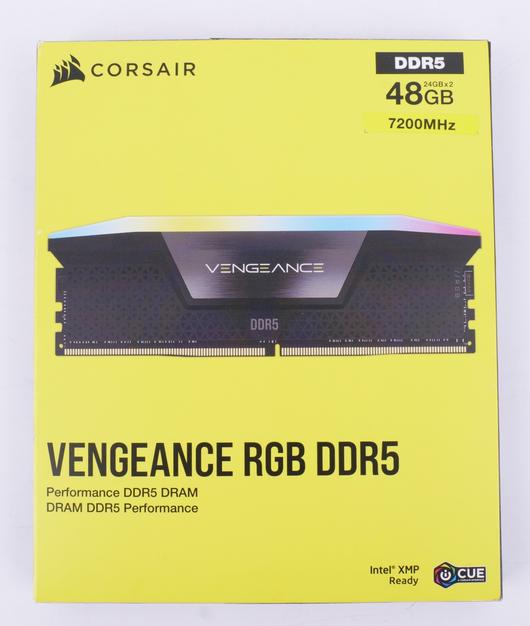 |
<이미지를 클릭하시면 크게 보실 수 있습니다> |
강력한 고클럭 DDR5 메모리
커세어 VENGEANCE DDR5 7200MHz CL36 48GB (24GB x2)
최신 CPU의 성능과 기능이 끊임없이 진화됨에 따라 시스템을 최대한 활용하기 위해서는 메모리 업그레이드가 필수다. DDR5 메모리는 최신 하이앤드 CPU가 최대한 빨리 데이터를 수신하고 시스템 성능을 한 단계 끌어올릴 수 있도록 돕는다.
커세어 DDR5 모듈은 온보드 전압 변동률을 최초로 도입해 '커세어 iCUE 소프트웨어'를 통해 편리하게 제어할 수 있어 더 정밀하고 안정적인 오버클러킹을 보장한다. 또한, 커세어 iCUE 소프트웨어를 사용하면 인텔 XMP 3.0 프로필을 커스터마이징 및 저장할 수 있으며 앱 또는 작업별로 성능을 다르게 적용할 수 있다.
VENGEANCE DDR5는 콤팩트한 로우-클리어런스 폼 팩터로 거의 모든 빌드에서 뛰어난 호환성을 갖췄다. 또한 견고한 알루미늄 열분산기가 각 모듈에서 효율적으로 메모리 열을 제거하여 성능을 최고 수준으로 유지한다. 일반 8GB나 16GB보다 더 높은 용량인 24GB 구성으로 듀얼 채널로 48GB 용량을 지녔다. 여기에 7200MHz로의 빠른 동작 속도로 고성능을 요구하는 게임이나 작업에 적합하다.
 |
<이미지를 클릭하시면 크게 보실 수 있습니다> |
심플하고 강력한 그래픽카드
엔비디아 지포스 RTX 4070 슈퍼 FE
지포스 RTX 4070 슈퍼의 쿠다(CUDA) 코어 개수는 지포스 RTX 4070의 쿠다 코어 개수인 5,888개보다 20% 더 많은 7,168개를 탑재했다. 부스트 클럭 속도는 지포스 RTX 4070과 똑같지만, 베이스 클럭 속도는 1.98GHz로 높아져 평상시에도 더욱 강력한 성능을 발휘한다. 또한, 더 적은 전력으로도 지난 세대 플래그십인 지포스 RTX 3090보다 빠르며, DLSS 3를 사용하면 1.5배 더 빨라진다.
지포스 RTX 4070 SUPER는 QHD 해상도 환경의 게이머를 위한 그래픽카드이기도 하다. Ada Lovelace 아키텍처 기반으로 무차별 대입 렌더링이 가능한 DLSS 3를 적용할 수 있는 4세대 Tensor 코어가 탑재되어 있어 최대 4배의 게이밍 성능을 제공한다. 또한, 3세대 RT 코어가 탑재되어 기존 세대 대비 최대 2배에 달하는 레이 트레이싱 성능을 지녔다.
그만큼 성능도 기존 지포스 RTX 4070보다 20% 이상 높아졌으며, 100만원 이하 그래픽카드 중 가장 좋은 선택지가 될 것이다. FHD 해상도 게이밍 환경은 물론, QHD 해상도 게이밍 환경을 정복하는데 충분한 성능이다. 또한, 게임 속에서 반응성을 높여주는 엔비디아 리플렉스(NVIDIA Reflex)가 적용되어 게임 플레이에서 우위를 점할 수 있다.
 |
<이미지를 클릭하시면 크게 보실 수 있습니다> |
강력하고 편리한 골드 등급 파워서플라이
마이크로닉스 Classic II 80PLUS 골드 풀모듈러 ATX 3.1
마이크로닉스 Classic II 80PLUS 골드 풀모듈러 ATX 3.1은 블랙과 골드의 고급스러운 투톤 컬러가 조합된 파워서플라이다. 차세대 파워서플라이 규격인 ATX 3.1 규격이 적용되어 더욱 강력하고 정확한 출력을 제공한다.
게다가 PCIe 5.1 차세대 그래픽카드를 위한 12V-2x6 커넥터도 제공한다. 12V-2x6 커넥터를 사용하면 고성능 그래픽카드에 연결할 때 기존 6~8핀 PCI-e 보조전원 커넥터 수를 걱정하지 않아도 되고 1개만 연결하면 되기 때문에 케이블 관리나 정리도 손쉽다.
마이크로닉스 Classic II 80PLUS 골드 풀모듈러 ATX 3.1는 80PLUS 골드 인증을 받았지만, 실제 검증 테스트에서는 80PLUS 골드 기준치보다 최고 2.05% 우수한 효율이 입증되었다. 이는 상위 등급 인증인 80PLUS 플래티넘의 기준치를 상회하는 에너지 효율로, 가격 대비 매우 뛰어난 성능을 지녔다고 볼 수 있다.
여기에 100% 부하 환경에서도 출력 전압 강하 없이 항상 칼 전압을 유지하는 '2세대 GPU-VR', PC가 꺼진 상태에서도 내부 발열을 감지하여 자동으로 온도를 낮추고 멈추는 '애프터쿨링', 제품의 내부 온도가 50℃ 이하에서 팬을 정지시켜 0dBA 무소음으로 만드는 '제로 팬 모드' 등 최신 기술이 탑재되어 더욱 높아진 성능과 안정성을 제공한다.
 |
80PLUS 골드 인증을 받았다. |
<이미지를 클릭하시면 크게 보실 수 있습니다> |
 |
풀모듈러 디자인이 적용되었다. |
<이미지를 클릭하시면 크게 보실 수 있습니다> |
 |
850W 정격 출력을 지원한다. |
<이미지를 클릭하시면 크게 보실 수 있습니다> |
 |
원하는 케이블만 골라서 사용할 수 있다. |
<이미지를 클릭하시면 크게 보실 수 있습니다> |
 |
<이미지를 클릭하시면 크게 보실 수 있습니다> |
간편한 링크 시스템 쿨러
커세어 iCUE 링크 H150i LCD 수랭 쿨러
커세어 iCUE 링크는 조립 PC에서 흔히 볼 수 있는 복잡하게 얽힌 다수의 커넥터와 컨트롤러, 케이블을 없애고, 모든 컴포넌트에 표준화된 범용 커넥터를 사용한다. 또한 각 장치는 옆에 있는 컴포넌트들에 직접 연결되어 마치 하나의 디바이스처럼 시스템 허브에 연결되며 1개의 케이블로 전원과 데이터를 모두 전송할 수 있다.
iCUE 링크 H150i LCD 수랭 쿨러는 탁월한 냉각 성능과 화려한 비주얼이 특징이다. 360mm 크기 라디에이터와 새로운 QX RGB 120mm 쿨링팬 3개로 극한의 냉각 효율을 실현했다. 특히 케이블을 단순화하고 연결부를 라디에이터 가장자리로 이동시켜 펌프 헤드 주변에 복잡한 케이블이 보이지 않게 해 조립 PC를 완성했을 때 깔끔한 외관을 보여준다.
쿨링팬은 정밀한 PWM 제어로 2,400RPM 속도로 회전하고 새로운 마그네틱 돔 베어링을 장착해 낮은 소음으로 강력한 냉각 효과를 내면서도 더 긴 수명을 자랑한다. 팬에 장착된 34개의 생생한 RGB LED 조명은 커세어 iCUE 소프트웨어를 통해 원하는 대로 커스머이징 할 수 있다.
iCUE 링크 시스템 허브는 모든 것을 하나로 묶어 최대 14개의 iCUE 링크 장치를 동시에 연결하고 제어한다. 불과 2x2인치 크기로 표면에 자성을 지녀 PC 케이스 내 거의 모든 금속 표면에 부착이 가능하다. iCUE 링크 시스템 허브를 통해 에코시스템 전체를 관리할 수 있기 때문에 개별로 신경 쓸 필요가 없다.
 |
쿨링팬이 라디에이터에 연결된 상태로 출고되기 때문에 조립이 간편하다. |
<이미지를 클릭하시면 크게 보실 수 있습니다> |
 |
360mm 라디에이터와 120mm 쿨링팬 3개로 강력한 쿨링 효과를 제공한다. |
<이미지를 클릭하시면 크게 보실 수 있습니다> |
 |
iCUE 링크 시스템 허브를 통해 모든 iCUE 링크 장치를 연결하고 관리할 수 있다. |
<이미지를 클릭하시면 크게 보실 수 있습니다> |
 |
모든 부수기재를 합쳐도 이게 전부일 정도로 간편한 조립을 자랑한다. |
<이미지를 클릭하시면 크게 보실 수 있습니다> |
 |
인텔 시스템과 AMD 시스템 모두 지원하는 가이드를 제공한다. |
<이미지를 클릭하시면 크게 보실 수 있습니다> |
 |
<이미지를 클릭하시면 크게 보실 수 있습니다> |
작으면서 화려한 미니타워 케이스
커세어 2500X RGB 블랙
커세어 2500X RGB 케이스는 이중 강화유리 패널을 통해 내부 구조를 투명하고 탁 트인 시야로 볼 수 있는 미니타워 케이스다. 미리 탑재된 RX120 RGB 쿨링팬 2개와 iCUE 링크 시스템 허브를 통해 손쉽게 iCUE 링크 생태계를 시작하고 관리할 수 있다. 포함된 RX120 RGB 쿨링팬은 커세어 에어가이드 기술로 가장 필요한 구성 요소에 공기 흐름을 집중하고 Zero RPM 모드로 저부하에서 무소음을 선사한다.
미니타워지만 넓은 내부 공간으로 상단과 하단에 최대 360mm, 측면에 240mm 라디에이터를 장착할 수 있다. 쿨링팬은 최대 9개의 120mm 또는 4개의 140mm 쿨링팬을 장착해 냉각을 최적화할 수 있다. 특히 나머지 쿨링팬을 커세어 RX120 RGB 쿨링팬으로 구성하면 매우 화려하고 깔끔하면서 iCUE 링크 시스템을 통해 간편한 관리까지 가능하다.
3mm 두께 스틸 프레임으로 우수한 내구성을 지녔다. 여기에 듀얼 체임버 디자인으로 외부로 보이는 공간과 숨겨진 공간을 따로 관리해 더 효과적인 냉각과 깔끔한 빌드를 구축할 수 있다. 미니타워 케이스지만, 최대 2개의 3.5인치 HDD, 2개의 2.5인치 SSD를 설치할 수 있는 공간을 제공한다. 또한, CPU 쿨러는 최대 180mm, 그래픽카드는 최대 400mm, 파워서플라이는 최대 225mm 크기까지 장착할 수 있어 얼마든지 하이엔드 PC를 구성할 수 있다.
 |
왼쪽과 앞쪽에 강화유리가 적용되었다. |
<이미지를 클릭하시면 크게 보실 수 있습니다> |
 |
내부 공간이 매우 넓다. 메인보드 장착 부분에는 후면 장착 커넥터 메인보드를 위한 구멍이 뚫려 있다. |
<이미지를 클릭하시면 크게 보실 수 있습니다> |
 |
오른쪽에는 타공망 디자인인데 먼지 필터도 적용되어 있어 먼지 유입은 걱정하지 않아도 된다. 살짝 비치는 디자인이라 RGB 효과가 은은하게 보인다. |
<이미지를 클릭하시면 크게 보실 수 있습니다> |
 |
내부에는 파워서플라이나 저장장치, 케이블을 정돈하기 위한 공간이 있다. |
<이미지를 클릭하시면 크게 보실 수 있습니다> |
 |
뒷면은 파워서플라이 공간과 PCI 슬롯 등이 보인다. 파워서플라이의 윗부분에는 3.5인치 HDD를 장착하기 위한 전용 베이가 있다. 필요가 없으면 제거해도 된다. |
<이미지를 클릭하시면 크게 보실 수 있습니다> |
 |
위에서 보면 내부 공간이 보이는 곳에만 타공망 디자인이 되어있다. |
<이미지를 클릭하시면 크게 보실 수 있습니다> |
 |
타공망 디자인 부분을 제거해 먼지를 쉽게 제거할 수 있고 쿨링팬이나 라디에이터를 쉽게 장착할 수 있다. |
<이미지를 클릭하시면 크게 보실 수 있습니다> |
 |
프론트 패널에는 전원 버튼, 이어폰 잭, USB Type-C x1, USB Type-A x2, 리셋 버튼이 있다. |
<이미지를 클릭하시면 크게 보실 수 있습니다> |
 |
<이미지를 클릭하시면 크게 보실 수 있습니다> |
조립하기
그렇다면 조립해 보자. 조립에 사용된 부품은 앞서 소개한 부품들이다. CPU는 인텔 코어 i7-14700K, 메인보드는 ASUS ROG STRIX Z790-I GAMING WIFI, 메모리는 커세어 VENGEANCE DDR5 7200MHz CL36 48GB (24GB x2), 그래픽카드는 엔비디아 지포스 RTX 4070 슈퍼 FE, SSD는 웨스턴디지털 WD 블루 SN5000 NVMe SSD 4TB, 파워서플라이는 마이크로닉스 Classic II 80PLUS 골드 풀모듈러 ATX 3.1, 쿨러는 커세어 iCUE 링크 H150i LCD 수랭 쿨러, 케이스는 커세어 2500X RGB 블랙이다.
 |
CPU는 메인보드를 케이스에 장착하기 전에 달아두는 것이 편하다. |
<이미지를 클릭하시면 크게 보실 수 있습니다> |
 |
M.2 SSD 슬롯에 SSD를 장착했다. PCIe 5.0과 PCIe 4.0 슬롯을 지원하기 때문에 PCIe 4.0 NVMe M.2 SSD라면 아무 슬롯에나 장착해도 된다. |
<이미지를 클릭하시면 크게 보실 수 있습니다> |
 |
메모리 슬롯은 2개만 있기 때문에 채널 구성을 신경 쓰지 않고 장착하면 된다. |
<이미지를 클릭하시면 크게 보실 수 있습니다> |
 |
케이스 메인보드를 장착하기 전에 쿨러 가이드를 먼저 장착하자. |
<이미지를 클릭하시면 크게 보실 수 있습니다> |
 |
ROG FPS 카드를 장착하면 메인보드 쪽 준비는 끝이다. |
<이미지를 클릭하시면 크게 보실 수 있습니다> |
 |
메인보드를 케이스에 장착했다. 미니타워지만, ITX 메인보드이기 때문에 공간이 매우 많이 남는다. |
<이미지를 클릭하시면 크게 보실 수 있습니다> |
 |
위쪽에 라디에이터를 장착했다. |
<이미지를 클릭하시면 크게 보실 수 있습니다> |
 |
쿨러 헤드를 가이드에 장착하면 된다. |
<이미지를 클릭하시면 크게 보실 수 있습니다> |
 |
메인보드에 전원 케이블 등을 연결하면 끝이다. |
<이미지를 클릭하시면 크게 보실 수 있습니다> |
 |
SFX 디자인 파워서플라이를 위한 가이드가 미리 장착되어 있는데 이를 제거해야 일반 ATX 디자인 파워서플라이 장착이 가능하다. |
<이미지를 클릭하시면 크게 보실 수 있습니다> |
 |
그래픽카드를 장착했다. 공간이 넉넉해서 고성능인 지포스 RTX 4090이나 트리플 팬 디자인 그래픽카드를 장착해도 된다. |
<이미지를 클릭하시면 크게 보실 수 있습니다> |
 |
뒤쪽에 있는 케이블 정리는 당연히 필수다. |
<이미지를 클릭하시면 크게 보실 수 있습니다> |
 |
<이미지를 클릭하시면 크게 보실 수 있습니다> |
 |
<이미지를 클릭하시면 크게 보실 수 있습니다> |
 |
모든 조립이 완료된 후 제대로 작동하는지 확인했다. |
<이미지를 클릭하시면 크게 보실 수 있습니다> |
<저작권자 Copyright ⓒ 디지털포스트(PC사랑) 무단전재 및 재배포 금지>
이 기사의 카테고리는 언론사의 분류를 따릅니다.
언론사는 한 기사를 두 개 이상의 카테고리로 분류할 수 있습니다.


